Nếu chỉ cần chụp ảnh màn hình đơn giản thì các bạn có thể sử dụng trực tiếp phím Print Screen hay công cụ Snipping Tool của Windows, nhưng để chụp ảnh màn hình nâng cao hơn thì các bạn cần sử dụng các phần mềm chụp ảnh màn hình chuyên nghiệp. Các phần mềm chụp ảnh chuyên nghiệp sẽ cung cấp cho các bạn đầy đủ các kiểu chụp ảnh màn hình và cung cấp các công cụ giúp bạn chỉnh sửa bức ảnh hoàn chỉnh nhất. Dưới đây bài viết giới thiệu đến các bạn 5 phần mềm chụp ảnh màn hình chuyên nghiệp nhất, mời các bạn cùng theo dõi và tham khảo.

Mục lục nội dung
1. Snagit
Snagit là phần mềm chụp ảnh, quay video màn hình chuyên nghiệp, mạnh mẽ mà không phức tạp như nhiều phần mềm khác. Giao diện đơn giản, dễ sử dụng, các bạn có thể chọn chế độ chụp ảnh mà bạn muốn như: chụp ảnh toàn màn hình, chụp 1 vùng, chụp cửa sổ ứng dụng, chụp toàn trang web… Sau đó các bạn có thể thiết lập thời gian chờ, có chụp con trỏ chuột hay không, các bạn cũng có thể thiết lập phím tắt để thao tác chụp nhanh hơn.
Ngoài ra, Snagit còn cung cấp rất nhiều công cụ chỉnh sửa ảnh, các bạn có thể kiểm soát mọi thứ đã chụp từ các điểm ảnh nhỏ nhất.
Bạn đang đọc: 5 Phần mềm chụp ảnh màn hình chuyên nghiệp nhất 2021
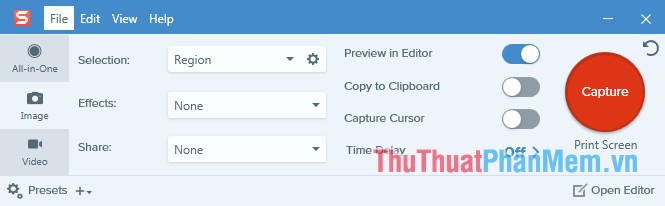
Tính năng chính của Snagit:
- Chụp ảnh màn hình máy tính nhanh chóng với nhiều chế độ: chụp ảnh toàn màn hình, chụp 1 vùng, chụp cửa sổ ứng dụng, chụp toàn trang web…
- Hỗ trợ phím tắt để chụp ảnh.
- Hỗ trợ tối đa các công cụ chỉnh sửa hình ảnh trong Snagit Editor: thêm chữ, vẽ hình, mũi tên, đổ màu, làm mờ, chèn nhiều hình ảnh khác, resize hình ảnh…
- Ảnh chụp tự động được lưu vào thư viện.
- Dễ dàng tìm kiếm hình ảnh đã chụp theo ngày.
- Cung cấp nhiều hiệu ứng hình ảnh độc đáo trong phần Effects.
- Hỗ trợ quay video màn hình để ghi lại mọi hoạt động diễn ra trên màn hình.
- Lưu hình ảnh dưới nhiều định dạng: BMP, JPG, JPEG, PNG, CUR, GIF, ICO…
- Chia sẻ hình ảnh qua email, FTP, thêm hình ảnh vào Word, PowerPoint, Excel, hoặc lưu trữ trên OneDrive, Dropbox, Google Drive..
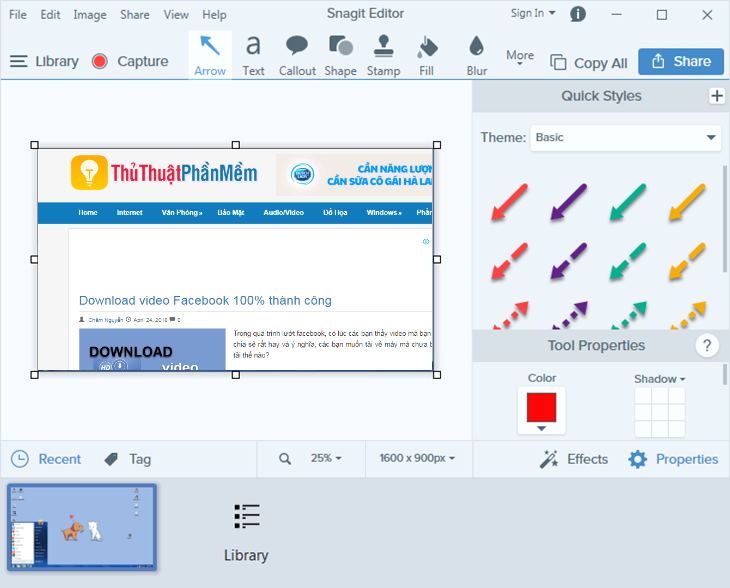
Các bạn có thể tải Snagit tại đây: https://www.techsmith.com/screen-capture.html
2. FastStone Capture
FastStone Capture là phần mềm chụp ảnh màn hình chuyên nghiệp, mặc dù phần mềm gọn nhẹ nhưng mạnh mẽ giúp người dùng chụp lại mọi hoạt động trên màn hình máy tính: cửa sổ, đối tượng menu, toàn màn hình, trang web…
Sau khi các bạn đã chụp ảnh màn hình với FastStone Capture các bạn sẽ được cung cấp các công cụ chỉnh sửa hình ảnh để hoàn thiện hình ảnh theo ý muốn của các bạn.

Tính năng chính của FastStone Capture:
- Hỗ trợ phím nóng để kích hoạt tính năng chụp ảnh màn hình.
- Hỗ trợ nhiều tính năng chụp như: chụp cửa sổ, đối tượng, trình đơn, toàn màn hình, khu vực hình chữ nhật, vv.
- Cung cấp các công cụ chỉnh sửa ảnh: vẽ các đối tượng (đường thẳng, hình mờ, hình chữ nhật, hình tròn..), thêm chú thích, nhiều hiệu ứng (đổ bóng, khung hình…), thay đổi kích thước, cắt, xoay, làm sắc nét, thay đổi độ sáng, điều chỉnh màu sắc…
- Lưu ở định dạng BMP, GIF, JPEG, PCX, PNG, TGA, TIFF và PDF.
- Chuyển đổi ảnh sang file PDF nhiều trang.
- Hỗ trợ gửi ảnh được chụp qua email, sang tài liệu Word và PowerPoint hoặc gửi ảnh lên một máy chủ FTP.
- FastStone Capture còn giúp các bạn ghi lại mọi hoạt động và âm thanh trên màn hình sang một tập tin video.
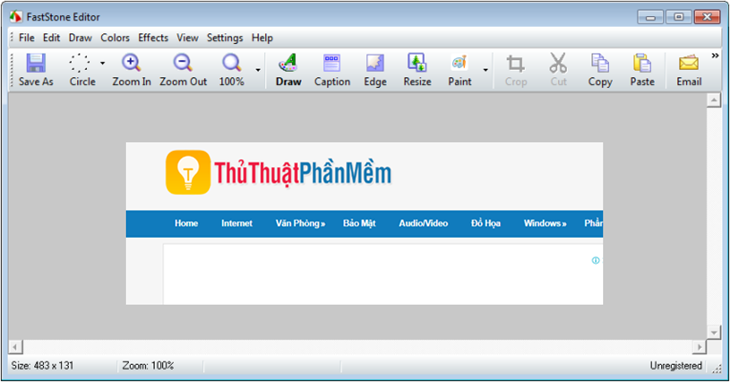
Các bạn có thể tải FastStone Capture tại đây: http://www.faststone.org/FSCapturerDownload.htm
3. Screenshot Captor
Screenshot Captor là phần mềm chụp ảnh màn hình chuyên nghiệp, các bạn có thể chụp ảnh màn hình nhanh chóng với nhiều chế độ: toàn màn hình, không gian làm việc, khu vực tùy ý, khu vực có kích thước cố định… Screenshot Captor hỗ trợ nhiều hiệu ứng độc đáo bao gồm khả năng tự động xác định vị trí và nâng cao cửa sổ làm việc. Phần mềm hỗ trợ nhiều định dạng hình ảnh như gif, png, jpg, tiff.
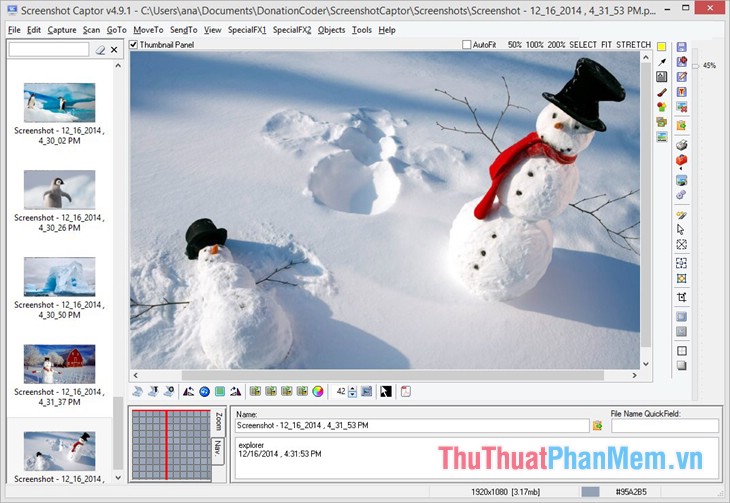
Tính năng chính của Screenshot Captor:
- Cung cấp nhiều chế độ chụp ảnh màn hình đáp ứng nhu cầu sử dụng của người dùng: chụp ảnh toàn màn hình, nhiều màn hình, chụp theo vùng chọn, chụp cuộn toàn trang web, cửa sổ ứng dụng.. mỗi chế độ có một phím tắt tùy chỉnh để chụp nhanh.
- Cung cấp nhiều công cụ chỉnh sửa hình ảnh: thêm mũi tên, vẽ hình, nhiều hiệu ứng đặc biệt, thêm các chú thích chữ trong tập tin, tạo hình thu nhỏ và hình mờ…
- Chụp một phần của Windows 7 với hiệu ứng trong suốt.
- Tự động đặt tên thông minh cho các tập tin, dễ dàng đổi tên và chuyển đổi định dạng, tự động chuyển đổi tập tin hình ảnh.
- Hỗ trợ gửi hình ảnh qua email, upload hình ảnh lên các dịch vụ lưu trữ hình ảnh.
Các bạn có thể tải Screenshot Captor tại đây: http://www.donationcoder.com/software/mouser/popular-apps/screenshot-captor
4. LightShot
LightShot là phần mềm chụp ảnh màn hình miễn phí, giúp các bạn chụp ảnh bất kỳ khu vực nào trên màn hình máy tính. Giao diện được thiết kế trực quan, thân thiện, bất kỳ ai cũng có thể dễ dàng sử dụng phần mềm này mà không mất quá nhiều thời gian để làm quen.
Các bạn có thể nhanh chóng chụp ảnh và chỉnh sửa ảnh với các công cụ mà LightShot hỗ trợ, sau đó lưu lại với định dạng BMP, JPEG hoặc PNG và chia sẻ lên các trang mạng xã hội như Twitter, Facebook, Pinterest hoặc gửi ảnh qua email cho bạn bè, người thân.
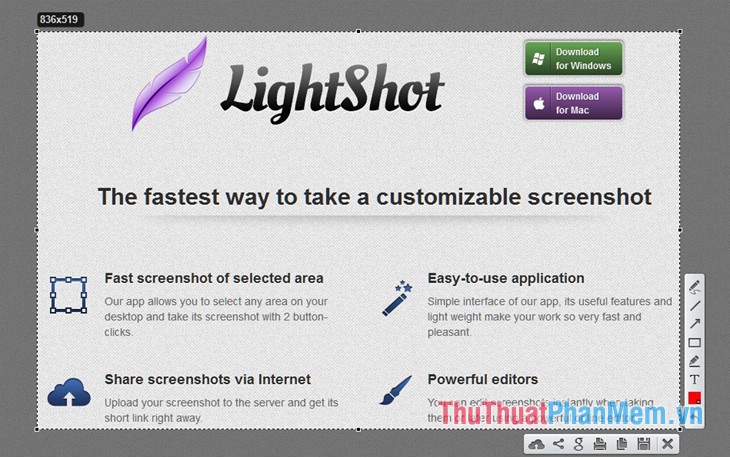
Tính năng chính của LightShot:
- Chụp ảnh màn hình nhanh chóng.
- Giao diện đơn giản và trực quan, dễ sử dụng.
- Hỗ trợ các công cụ chỉnh sửa ảnh.
- Hỗ trợ tìm kiếm hình ảnh tương tự trên Google qua tính năng tìm kiếm mạnh mẽ của LightShot.
- Chia sẻ ảnh chụp qua Internet.
- Hỗ trợ nhiều nền tảng khác nhau bao gồm: Windows/Mac, tiện ích mở rộng trên trình duyệt Chrome, Firefox, IE và Opera.
Các bạn có thể tải LightShot tại đây: https://app.prntscr.com/en/index.html
5. Greenshot
Greenshot là một phần mềm chụp ảnh màn hình cho phép các bạn chụp một phần hoặc toàn bộ màn hình một cách nhanh chóng. Chương trình hỗ trợ nhiều ngôn ngữ giúp các bạn sử dụng đơn giản và hiệu quả. Greenshot cho phép các bạn sử dụng phím tắt để chụp ảnh nhanh hơn, sau khi chụp ảnh màn hình các bạn sẽ được cung cấp các công cụ giúp chỉnh sửa hình ảnh vừa chụp: làm mờ, ghi chú, làm sắc nét, thay đổi màu sắc cho các thành phần trên ảnh…
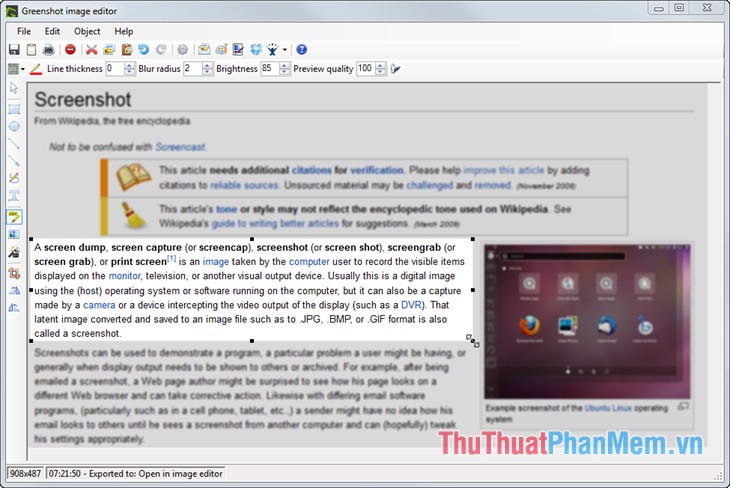
Tính năng chính của Greenshot:
- Hỗ trợ chụp một phần hoặc toàn bộ màn hình
- Tích hợp công cụ ghi chú, đánh dấu hình ảnh chụp từ màn hình.
- Lưu hình ảnh dễ dàng, hỗ trợ kết nối tới máy in, sao chép vào Clipboard, gửi hình ảnh qua email, hoặc tải hình ảnh lên internet.
- Lưu hình ảnh dưới nhiều định dạng: JPG, JPEG, TIF…
Các bạn có thể tải Greenshot tại đây: http://getgreenshot.org/downloads/
Như vậy, với 5 ứng dụng chụp ảnh màn hình hiển thị chuyên nghiệp mà bài viết vừa ra mắt, hy vọng những bạn sẽ lựa chọn được ứng dụng chụp ảnh màn hình hiển thị chuyên nghiệp tương thích nhất với mục tiêu sử dụng của những bạn. Chúc những bạn thành công xuất sắc !
Source: https://mindovermetal.org
Category: Ứng dụng hay









